Schnittstelle¶
Übersicht¶
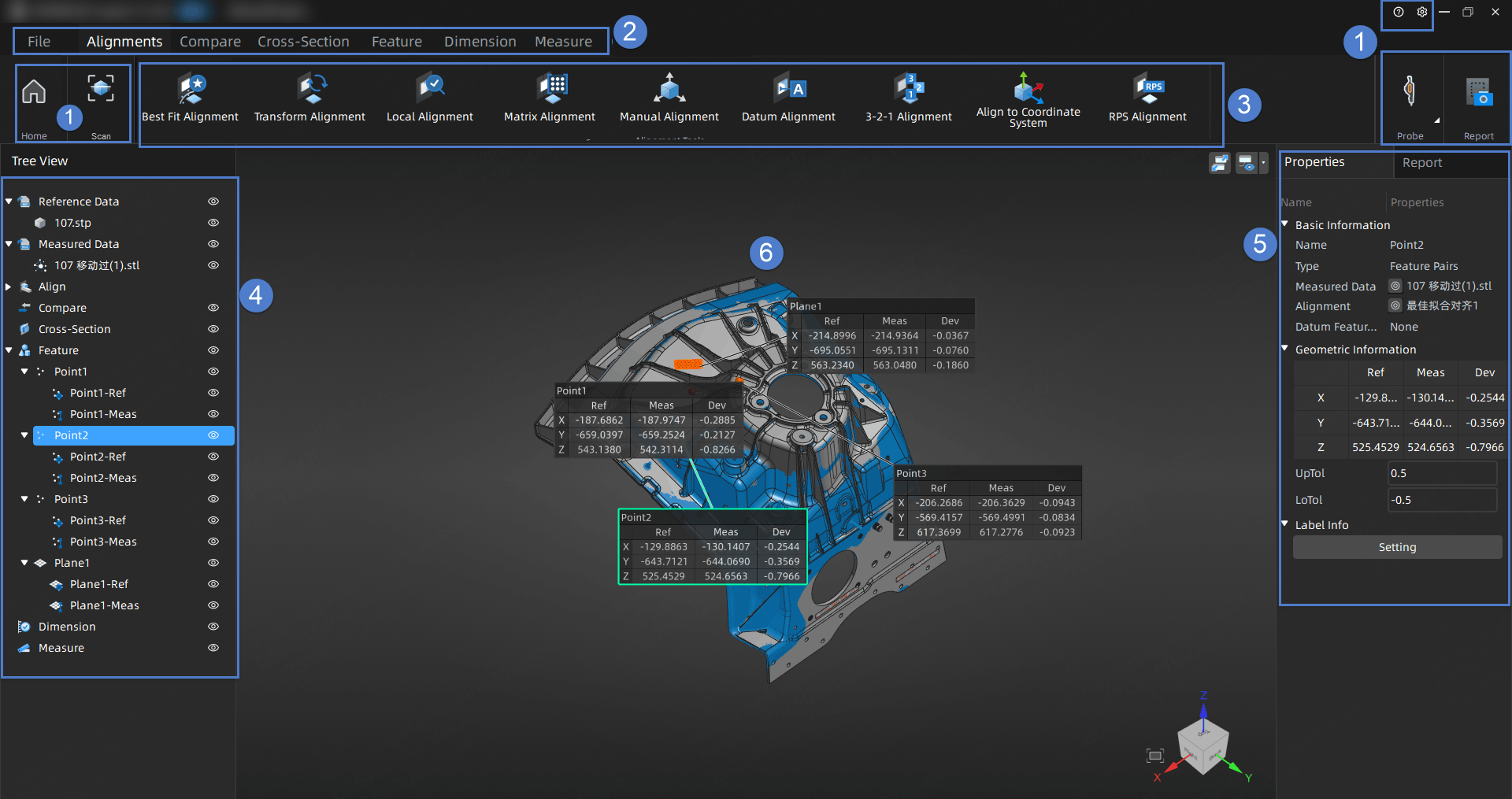
① Tasten¶
Zurück zur SHINING3D Suite-Startseite und SHINING3D Inspect minimieren.
Zurück zur Scansoftware und SHINING3D Inspect schließen.
Hinweis
Diese Schaltfläche wird nur angezeigt, wenn SHINING3D Inspect über die Scansoftware geöffnet wird.
Klicken Sie auf diese Schaltfläche, um die Dropdown-Liste zu erweitern:
- Benutzerhandbuch: Klicken Sie, um dieses Benutzerhandbuch zu öffnen.
-
Kurzanleitungen: Klicken Sie, um das Fenster Kurzanleitungen zu öffnen, das Anweisungen zu den Tastenkombinationen für Modelloperationen und die Erstellung von Anpassungen bietet.
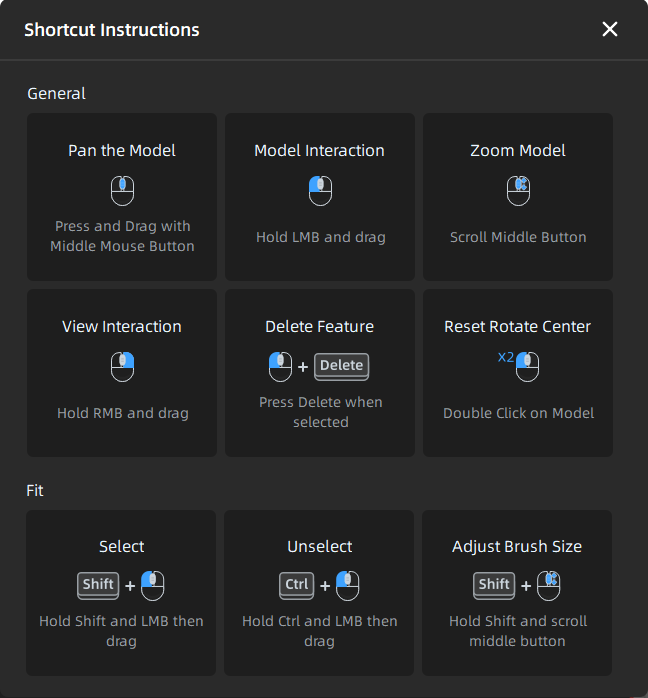
-
Über: Klicken Sie, um das Fenster Über zu öffnen, das die Softwareversion, das Veröffentlichungsdatum und weitere Informationen anzeigt.
-
Datenschutzrichtlinie: Klicken Sie, um die Datenschutzrichtlinie zu überprüfen.
Klicken Sie auf diese Schaltfläche, um das Fenster Einstellungen zu öffnen:
- Sprache: Wechseln Sie die Software-Sprache zu vereinfachtem Chinesisch, Englisch oder Deutsch.
- Automatische Extraktion der gemessenen Werte: Nach Aktivierung (standardmäßig deaktiviert) wird beim Erstellen eines Referenzquerschnitts oder Merkmals das erste gemessene Modell im linken Baumansicht als gemessenes Objekt ausgewählt und automatisch ein gemessener Querschnitt oder ein Merkmal unter Verwendung des derzeit aktivierten Ausrichtungsobjekts extrahiert.
Klicken Sie auf diese Schaltfläche, um die entsprechende Sonde zur Verbindung in der SHINING3D Inspect-Software auszuwählen; nach der Verbindung kann sie zum Abtasten verwendet werden.
Klicken Sie auf diese Schaltfläche, um den aktuellen Inspektionspunkt zum Bericht hinzuzufügen; für weitere Details siehe Bericht.
② Navigationsleiste¶
Klicken Sie auf die Schaltflächen in der Navigationsleiste, um die entsprechenden Module zu betreten: Datei, Ausrichtungen, Vergleichen, Querschnitt, Merkmal, Dimension, Messgeräte und Bericht.
③ Werkzeuge & Funktionenleiste¶
Bietet Werkzeuge und deren Funktionen in jedem Modul. Bitte beziehen Sie sich auf die entsprechenden Kapitel für weitere Details.
Wenn Sie ein bestimmtes Werkzeug aktivieren, wird normalerweise ein entsprechendes Einstellungsfenster geöffnet. Das Symbol in der oberen rechten Ecke des Fensters zeigt den entsperrten Status (Standard) an, wenn das Fenster nach dem Klicken auf die Schaltfläche Bestätigen oder Übernehmen automatisch geschlossen wird; Wenn Sie auf den
 gesperrten Status umschalten, wird das Fenster nach dem Klicken auf Bestätigen oder Übernehmen nicht geschlossen.
gesperrten Status umschalten, wird das Fenster nach dem Klicken auf Bestätigen oder Übernehmen nicht geschlossen.
④ Baumansicht¶
Zeigt die Liste der Modelle, Ausrichtungsgruppen, Vergleichsgruppen, Merkmals-Paare, gemessene Werte und entsprechende erstellte Objekte an.
-
 steht für den erweiterten Zustand eines Moduls / einer Gruppe, und durch Klicken wird auf
steht für den erweiterten Zustand eines Moduls / einer Gruppe, und durch Klicken wird auf  umgeschaltet, um es zu minimieren.
umgeschaltet, um es zu minimieren. -
 steht für das Objekt im Anzeigestatus, und durch Klicken wird auf
steht für das Objekt im Anzeigestatus, und durch Klicken wird auf  umgeschaltet, um es auszublenden.
umgeschaltet, um es auszublenden. -
Sie können den Inspektionspunkt doppelklicken oder das Kontextmenü verwenden, um den Inspektionspunkt umzubenennen.
Für jede Modulspalte werden unterschiedliche Funktionalitätsoptionen im Kontextmenü bereitgestellt. Bitte beziehen Sie sich auf die entsprechenden Kapitel für weitere Details.
⑤ Eigenschaften¶
Zeigt die Eigenschaftsinformationen der ausgewählten Objekte an, einschließlich grundlegender Informationen, geometrischer Informationen, Erscheinungsinformationen (unterstützt die Änderung der Modellfarbe), statistischer Informationen, Raumorientierung usw. Durch Wechseln der ausgewählten Objekte in der Baumansicht können Sie die angezeigten Informationen in diesem Panel wechseln.
Hinweis
Unterstützt das Filtern von Labels in den Labelinformationen der Eigenschaften; diese Einstellung kann auch mit einem Klick auf ähnliche Elemente angewendet werden.
⑥ Modellvorschau¶
Der 3D-Vorschau-Bereich des Modells zeigt Farbkarten, Labels, gemessene Werte usw. entsprechend den verschiedenen Funktionsszenarien an. In diesem Bereich können Sie das Modell mit Tastenkombinationen bedienen. Bitte beziehen Sie sich auf die entsprechenden Kapitel für weitere Details.
| Funktion | |
|---|---|
| Verwenden Sie diese Schaltfläche, um die Anordnung der Labels zu steuern. | |
| Verwenden Sie diese Schaltfläche in der oberen rechten Ecke, um die Sichtbarkeit aller Labels mit einem Klick umzuschalten. Klicken Sie um das Menü zu erweitern und zu wählen, ob Labels für verschiedene Typen angezeigt oder ausgeblendet werden sollen. |
|
| Verwenden Sie diese Schaltfläche, um das Modell zu zentrieren und die Ansicht automatisch an die Bildschirmgröße anzupassen. | |